Существует несколько основных операционных систем, на которых работают многие пользователи. И одними из самых популярных считают Windows и Mac OS. Последняя поставляется вместе с компьютерами от корпорации Apple. Приобретая подобные агрегаты, люди стараются пользоваться уже имеющимся обеспечением.
Но иногда у некоторых появляется необходимость перехода на ОС от «конкурирующего» разработчика. В статье далее я расскажу, как проходит установка Windows на Mac. Это можно сделать несколькими способами – все зависит от потребностей пользователей.
Вторая ОС ( к содержанию ↑ )
Существует несколько вариантов расположения Windows на компьютерах от компании Apple. Это может быть вторая система (установленная на SSD или на внешний диск), встроенная в первую или даже основная. Мы рассмотрим все эти случаи по мере их популярности.
Итак, одним из самых часто встречающихся считается использование Win в качестве второй системы. К счастью разработчики Mac OS последних версий предусмотрели подобную ситуацию и разместили соответствующий инструмент. Поэтому это метод описывает вариант установки дополнительной ОС через Boot Camp. Приложение находится в «Программах». Кроме того, его можно найти в поиске Spotlight.
Установка программ на MacOS

Для самой процедуры необходимо:
- Скачать образ с операционкой с официального сайта Microsoft.
- Наличие пустой флешки на 8 Гб.
- Достаточный объем пустого места на жестком диске.
Сразу стоит сказать, что этот вариант прекрасно подойдет для устройств без DVD-привода, так как вся установка будет происходить с флешки.
Итак, теперь нам необходимо проделать ряд действий:
-
Запускаем вышеуказанное приложение и нажимаем «Далее». В следующем меню отмечаем «Создать диск установки Windows». Подтверждаем. Теперь «Продолжить».





Чтобы после использования ОС от Apple опять попасть в среду от Microsoft, нужно перезагрузиться и удерживать кнопку Option.
Parallels Desktop ( к содержанию ↑ )
Помимо дополнительной системы, есть возможность размещения нужной ОС «внутри» основной. Это можно сделать при помощи виртуальной машины. Специально существует различное программное обеспечение, позволяющее провести все, что нужно. Так, например, можно установить через Virtualbox – неплохое бесплатное решение.
Но самой удобной и максимально подходящей к OS X считается размещение через Parallels Desktop. При этом приложение считается также лучшим в вопросе производительности и длительности работы аккумулятора.
Как устанавливать программы на MacBook Pro / Установка приложений на MacBook Pro
Как установить программу на макбук самостоятельно?

В настоящее время на рынке ноутбуков все большее внимание привлекают макбуки от компании Apple. Неудивительно, ведь продукция данной корпорации одна из самых продаваемых во всем мире и в ближайшее время она не собирается уступать свое место на пьедестале другим конкурентам. Поэтому у многих пользователей данным устройством возникает вопрос: как установить программы на мак?
Определиться с установкой необходимых программ
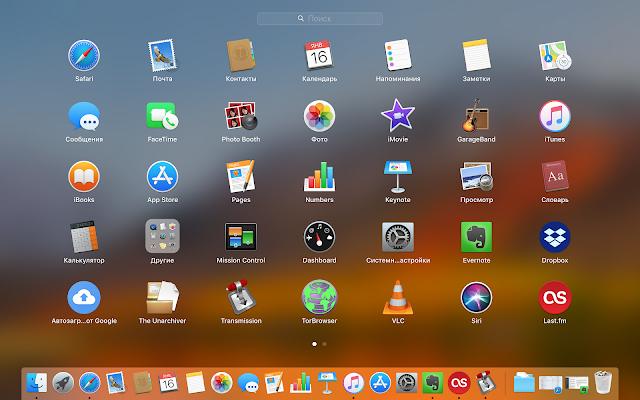
Перед тем как установить программы на макбук, необходимо решить, какие из них вам не подходят или с какими вам неудобно работать.
Для этого нужно перейти к списку всех программ, установленных на макбуке. Используя сочетание клавиш Command + Shift + A или перейдя в меню «Переход» — «Программы», вы откроете список основных приложений на макбуке, доступных рядовому пользователю.
Если понадобится полный список программ, то следует зажать кнопку Option и затем нажать кнопку с изображением яблока в системном меню. Здесь кликаем на раздел «Информация о системе». В левой части окна нажимаем на пункт ПО и выбираем «Программы». В правой части окна откроется список всех приложений, кликая по которым, можно увидеть полную информацию о каждом.
После определения того, какие программы вам необходимы, можно приступать к их скачиванию.
Скачивание программ на макбук из Mac App Store
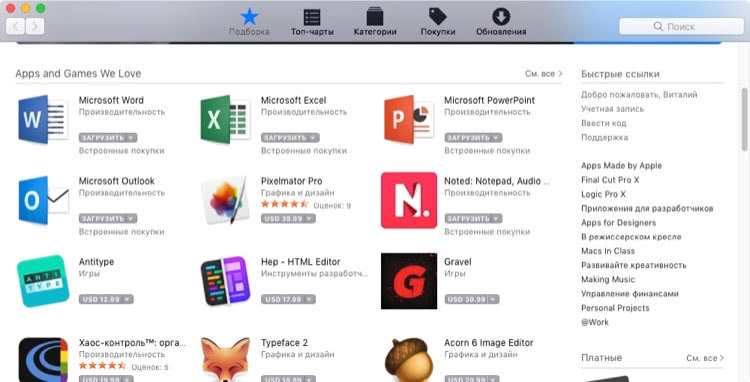
Новоиспеченный макбук изначально поставляется клиенту с по умолчанию установленным программным обеспечением для работы на нем. Но также может возникнуть потребность в установке дополнительных приложений.
Устанавливать программы как на макбук, так и на другую технику компании Apple можно с помощью специализированного заводского программного обеспечения, а именно Mac App Store, который позволяет безопасно скачивать, обновлять и повторно устанавливать приложения на другие Mac-устройства в любое удобное время под вашей учетной записью.
Теперь мы подошли к тому, чтобы узнать, как установить программу на макбук из Mac App Store. Очень просто! Для этого достаточно найти и открыть магазин приложений. Затем ввести в поисковике необходимую программу. Либо можно выбрать приложение из наиболее популярных по категориям.
Выбрав нужную программу, нажимаем «Получить», кнопка загорится зеленым цветом, и прозвучит слово «Устанавливать». После чего останется лишь ввести Apple ID и пароль. Начнется установка программы. По завершении вы сможете найти ее в папке Finder.
Как установить программу на макбук с сайта
Несмотря на то что компания Apple предоставляет пользователям, казалось бы, все необходимые приложения, однажды может возникнуть потребность в том, чтобы установить стороннее программное обеспечение.
Будь то браузер, «Фотошоп», программа для создания заметок либо видеопроигрыватель, пользователя может не устраивать работа стандартной программы на макбуке. Для этого и существует возможность установки приложения с сайта. Однако если вы не уверены, что скачиваемый файл не содержит вирусов и троянов, следует воздержаться от его загрузки!
Если вы все же решили скачать определенную программу и уже даже нашли, откуда ее скачать, то после скачивания установочного файла и начала установки программы может возникнуть проблема. Она называется Gatekeeper.
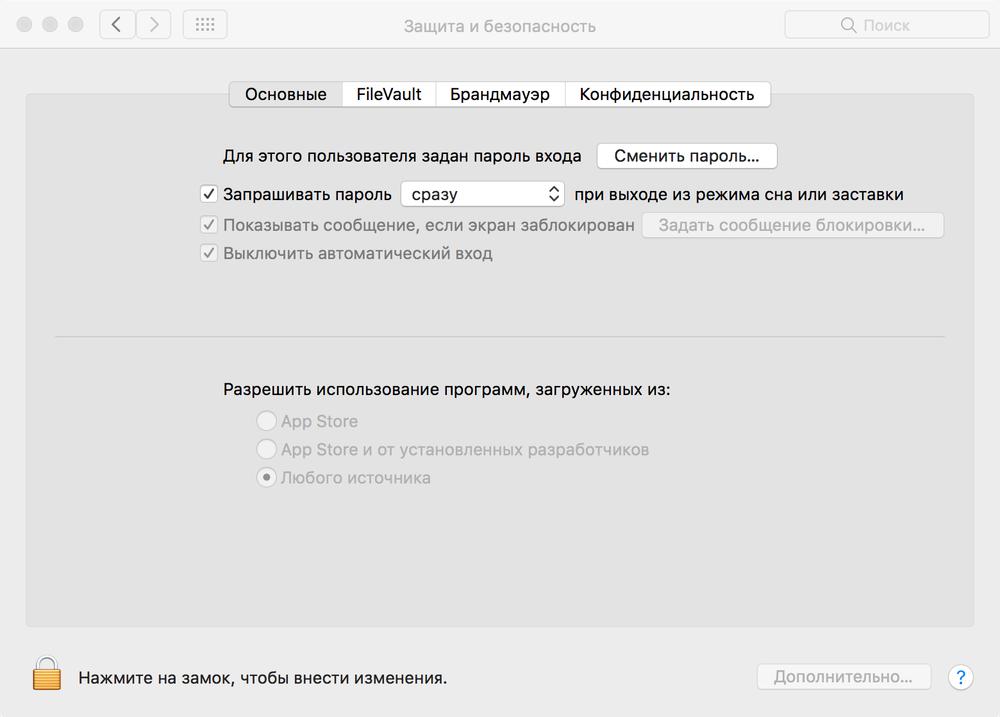
Данное предупреждение блокирует установку программного обеспечения от неопределенных разработчиков, у чьих приложений нет подписи Developer ID. Как уже стало понятно, это сделано для того, чтобы не заразить макбук вирусами.
Чтобы убрать данную проблему и продолжить установку программы на мак, необходимо перейти в «Системные настройки» — «Защита и безопасность», затем во вкладке «Общие» убрать горящую галочку с пункта «Разрешать загрузки программ из любого источника».
Вы станете свободны в выборе способа скачивания программного обеспечения с различных сайтов, но при этом вырастет вероятность приобретения вашим устройством вирусов и троянов. Но не стоит забывать, как устанавливать программы на мак правильно!
Установка и запуск Windows-программ на макбуке
Операционная система на макбуке и само устройство, на котором она установлена, безусловно, получают большое количество похвалы от пользователей. Однако иногда возникает потребность в программах, работающих на базе операционной системы Windows, одними из главных плюсов которых являются большая распространенность и признание многочисленными пользователями.
Перед тем как устанавливать программы на мак под управлением операционной системы Windows, пользователи сталкиваются с потребностью в загрузке этой самой системы. Для этого существует несколько способов.
Самым популярным из них является установка виртуальной машины и запуск с ее помощью Windows нужной версии.
Если вы готовы потратить солидную сумму, то лучшим вариантом будет Parallels. Она идеально подойдет для начинающих. В процессе загрузки не нужно будет ничего настраивать и даже скачивать Windows, виртуальная машина все сделает сама. По окончании можно будет приступить к установке Win-программ, которые будут отображаться в Finder со значком Parallels.
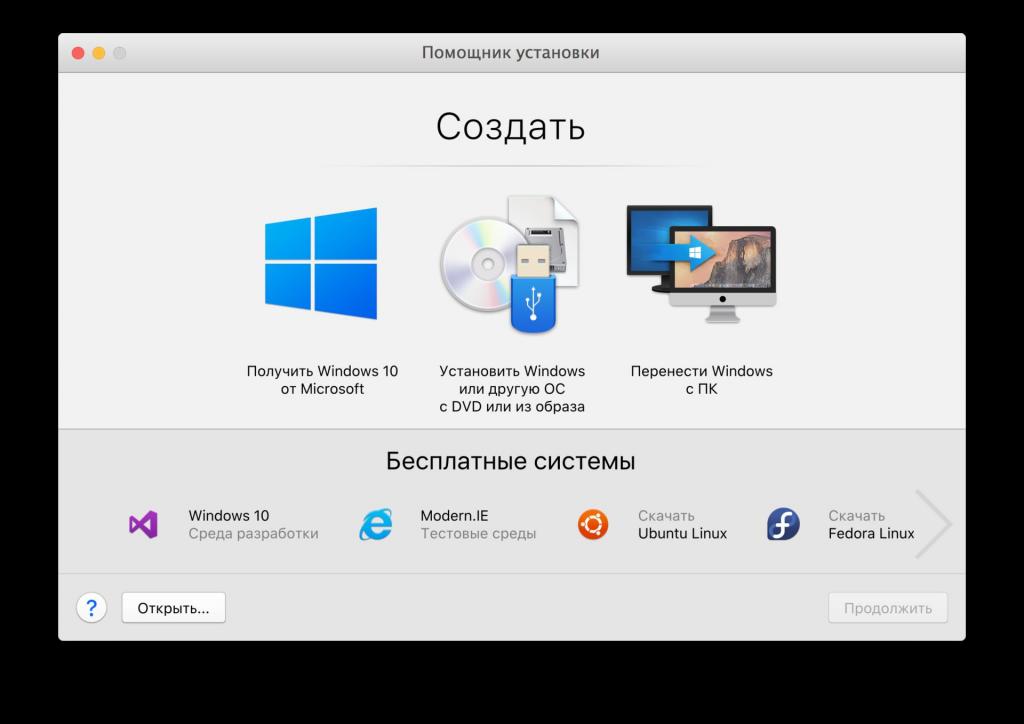
Также можно использовать программу VirtualBox. Она совершенно бесплатна. Но для ее установки придется потратить силы. Здесь установка операционной системы будет производиться уже самим пользователем с флеш-накопителя.
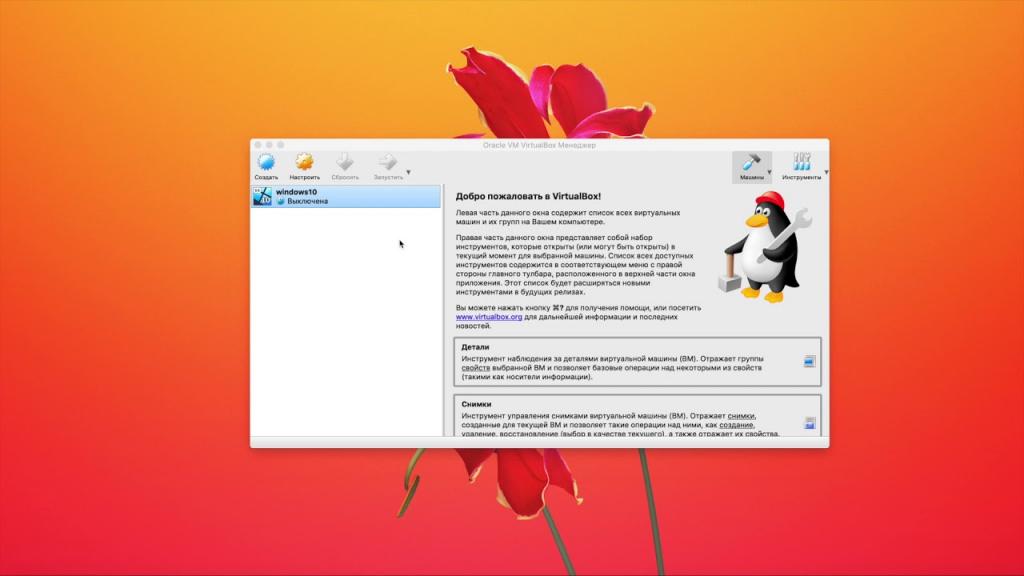
Еще одним из способов установки и использования программ на базе Windows, является использование BootCamp Assistent, который позволит иметь на макбуке две операционные системы на одном жестком диске. Для этого на харде будет создан загрузочный раздел, в котором и будет находиться Windows, затем с него можно будет загружать мак.
Как изменить программу по умолчанию на установленную
Изначально в системе макбука установлено так, что определенный тип файлов ассоциируется с конкретной программой. Но иногда возникают случаи, когда функционала программ недостаточно для некоторых типов файлов.
В отличие от операционной системы Windows, где можно при загрузке программы произвольно сопоставлять установленную программу с типом файлов, в Mac OS такой возможности не наблюдается.
Вы узнали, как установить на макбук программу, и теперь появилась потребность в том, чтобы сделать ее программой по умолчанию для определенных типов файлов? В Mac OS можно назначить программу по умолчанию как для отдельных файлов, так и для всех файлов одного типа:
- Для отдельного: в Finder выбираем нужный тип файла, вызываем контекстное меню и выбираем пункт «Открыть в программе». Затем щелкаем по кнопке «Выбрать программу». Выбираем нужную программу. Поставьте галочку в пункте «Всегда открывать в программе», чтобы файл всегда открывался в данной программе. Если галочку не ставить, файл запустится в программе всего раз.
- Для всех типов файлов: в Finder выбираем нужный тип файла, вызываем контекстное меню и выбираем пункт «Свойства». В разделе «Открывать в программе» щелкаем на раскрывающийся список и выбираем программу. Щелкаем на кнопку «Настроить» и подтверждаем действие.
Возможные ошибки при установке программ на мак
Не редкостью является появление непредвиденных ошибок при загрузке приложений, тогда и приходится разбираться, как установили программу на мак. Здесь будут рассмотрены возможные ошибки при загрузке приложений и их решение:
- Если программа была установлена на макбук не из Mac App Store, на экране появится предупреждение об этом. Решение подобной проблемы рассмотрено выше.
- Если программа была установлена от неподтвержденного разработчика. Данная проблема решается путем открытия установленной программы в Finder, после этого она сохранится в списке исключений из настроек безопасности.
- Если макбук не может проверить установленную программу на наличие вирусов. «Системные настройки» — «Основные» — «Защита и безопасность» — нажмите «Подтвердить вход», чтобы запустить заблокированную программу и затем на кнопку «Открыть».
Источник: mob-os.ru
Перенос с ПК с Windows на компьютер Mac с помощью приложения «Ассистент миграции»
Используйте приложение «Ассистент миграции» для переноса контактов, календарей, учетных записей электронной почты и других данных с ПК с Windows в соответствующие приложения на компьютере Mac.
Подойдет ли вам эта инструкция?
В этой статье описано, как перенести содержимое с ПК с Windows на компьютер Mac по сети Wi-Fi или Ethernet. Содержимое также можно перенести с другого компьютера Mac или из резервной копии Time Machine компьютера Mac либо с iPhone.
Подготовка программного обеспечения на компьютере Mac
Установите последние обновления macOS для компьютера Mac, а затем определите версию macOS, установленную на компьютере Mac. Установленные антивирусное ПО, брандмауэр и VPN-приложения необходимо отключить до завершения процесса переноса содержимого на компьютер Mac.
Подготовка программного обеспечения на ПК с Windows
- Ассистент миграции Windows (текущая версия), если на компьютере Mac установлена macOS Ventura или macOS Monterey.
- Ассистент миграции Windows 2.3.1.0, если на компьютере Mac установлена macOS Big Sur.
- Ассистент миграции Windows 2.2.0.1, если на компьютере Mac установлена macOS Catalina или macOS Mojave.
- Ассистент миграции Windows 2.1.2.0, если на компьютере Mac установлена macOS High Sierra или macOS Sierra.
- Ассистент миграции Windows 1.0.5.7, если на компьютере Mac установлена OS X El Capitan или ОС более ранней версии.
Установленные антивирусное ПО, брандмауэр и VPN-приложения необходимо отключить до завершения процесса переноса содержимого на компьютер Mac.
Подключите компьютер Mac к ПК с Windows
Подключите компьютер Mac и PC к одной и той же сети, например к домашней сети Wi-Fi.
Или подключите компьютер Mac к PC с помощью кабеля Ethernet, чтобы создать прямое сетевое подключение. Вам может потребоваться адаптер Ethernet, например Belkin USB-C — Gigabit Ethernet или Apple Thunderbolt — Gigabit Ethernet.
Использование Ассистента миграции
Теперь можно переносить содержимое с ПК с Windows на компьютер Mac. Ассистент миграции копирует файлы, но не удаляет их с ПК с Windows. Приведенные ниже изображения в разделе «На ПК с Windows» относятся к текущей версии Ассистента миграции Windows, но они похожи и для более ранних версий.
На ПК с Windows
- Откройте Ассистент миграции. Если какие-либо другие программы открыты, вас попросят закрыть их перед продолжением работы.
- Нажмите кнопку «Продолжить».

- Если приложение «Ассистент миграции» обнаружит выполнение какого-либо из следующих условий, оно предупредит вас об этом перед продолжением работы.
- Ваш PC настроен на автоматическую установку обновлений Windows.
- Ваш PC использует брандмауэр, который может помешать подключению компьютера Mac к PC.
- Ваш PC работает от аккумулятора.
- Когда отобразится предложение разрешить отправку данных об использовании приложения в компанию Apple, нажмите «Отправлять автоматически» или «Не отправлять».
- Когда приложение «Ассистент миграции» начнет поиск компьютера Mac и будет ожидать его подключения, выполните следующие действия на компьютере Mac.
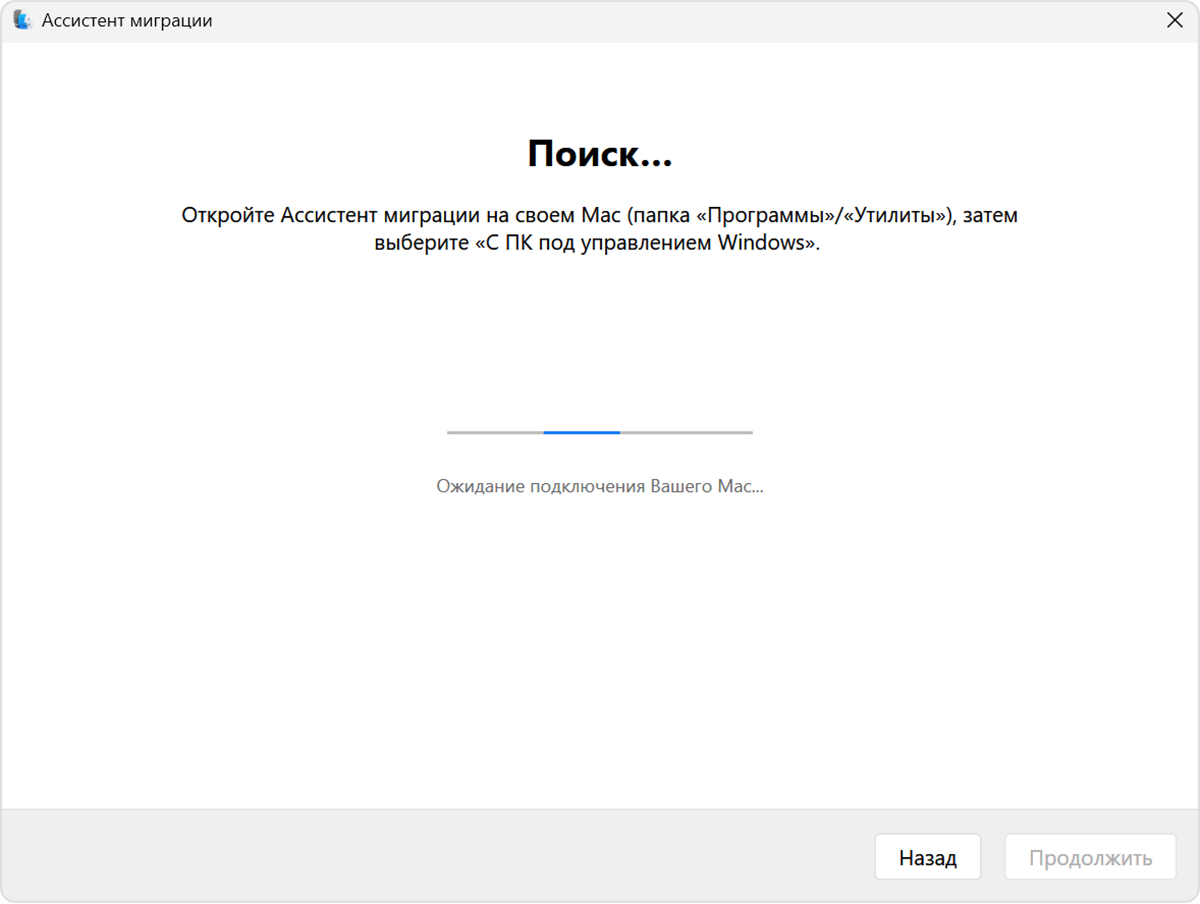
На компьютере Mac
- Откройте Ассистент миграции из подпапки «Утилиты», которая находится в папке «Программы».
- Следуйте инструкциям на экране до этапа, на котором требуется выбрать способ переноса данных. Выберите вариант переноса данных с ПК под управлением Windows, затем нажмите «Продолжить».
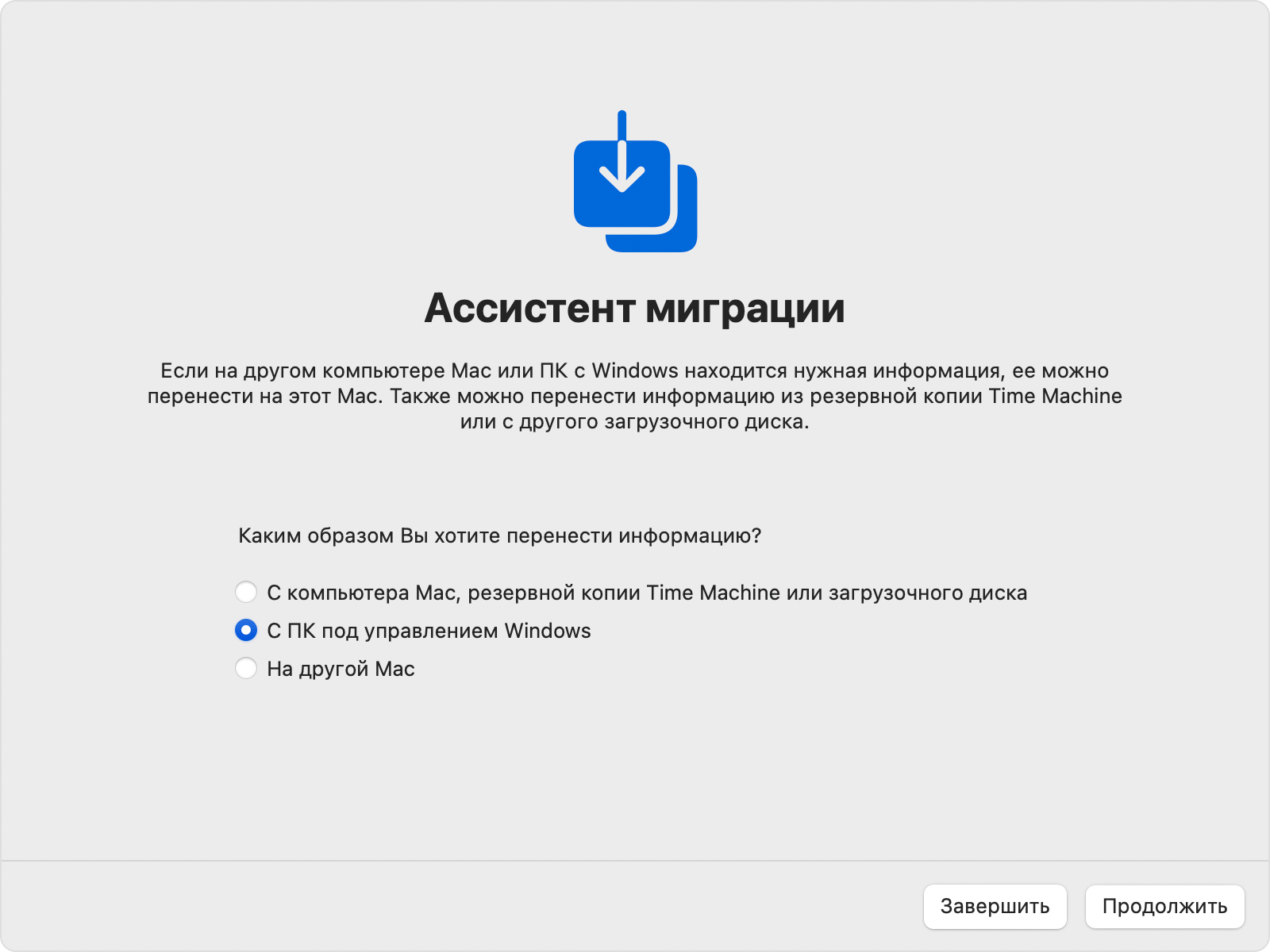
- Выберите значок, представляющий ваш компьютер с Windows, и нажмите «Продолжить».
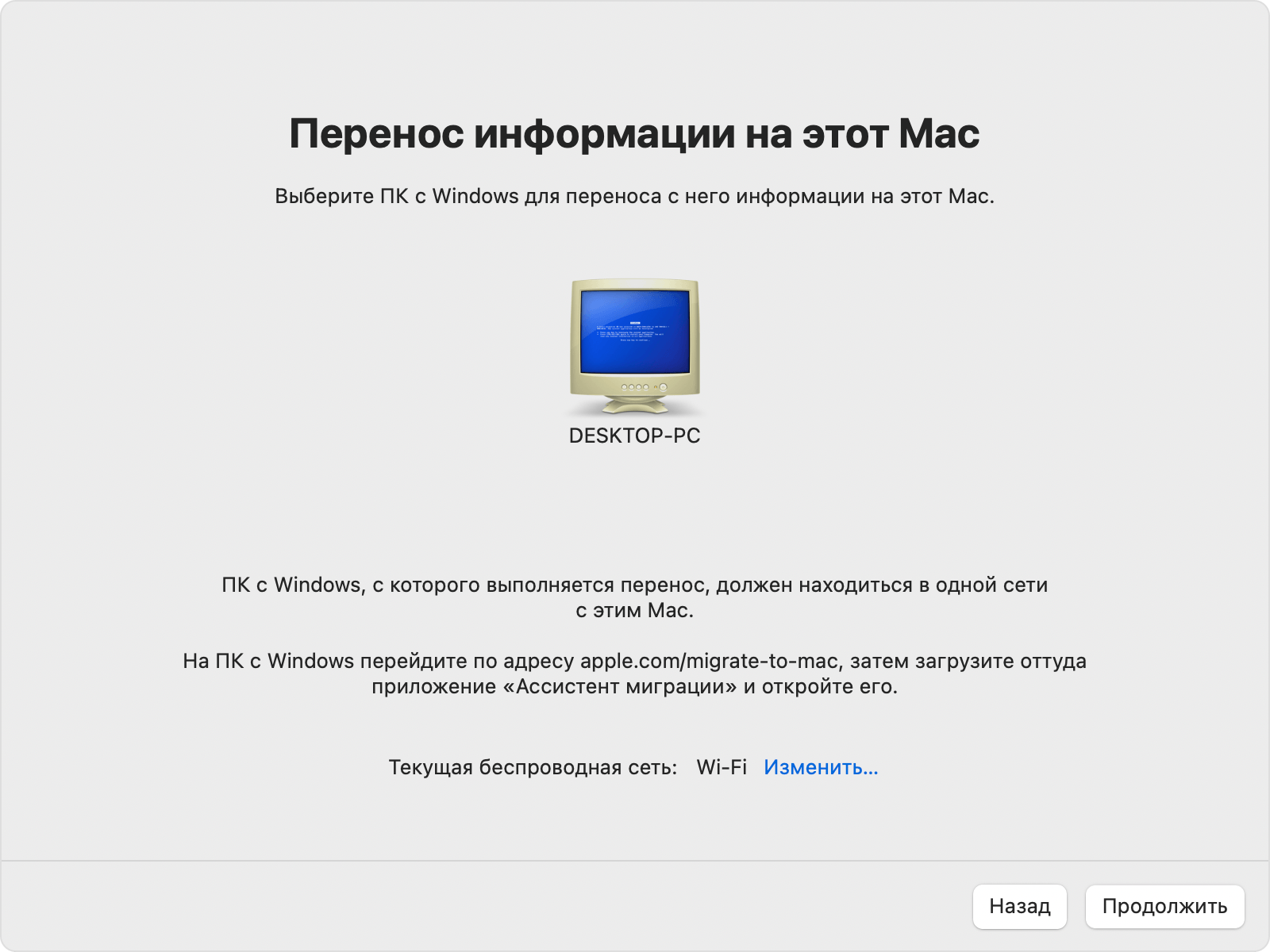
На ПК с Windows
Убедитесь, что на компьютере с Windows и компьютере Mac отображается одинаковый пароль, и нажмите «Продолжить».

На компьютере Mac
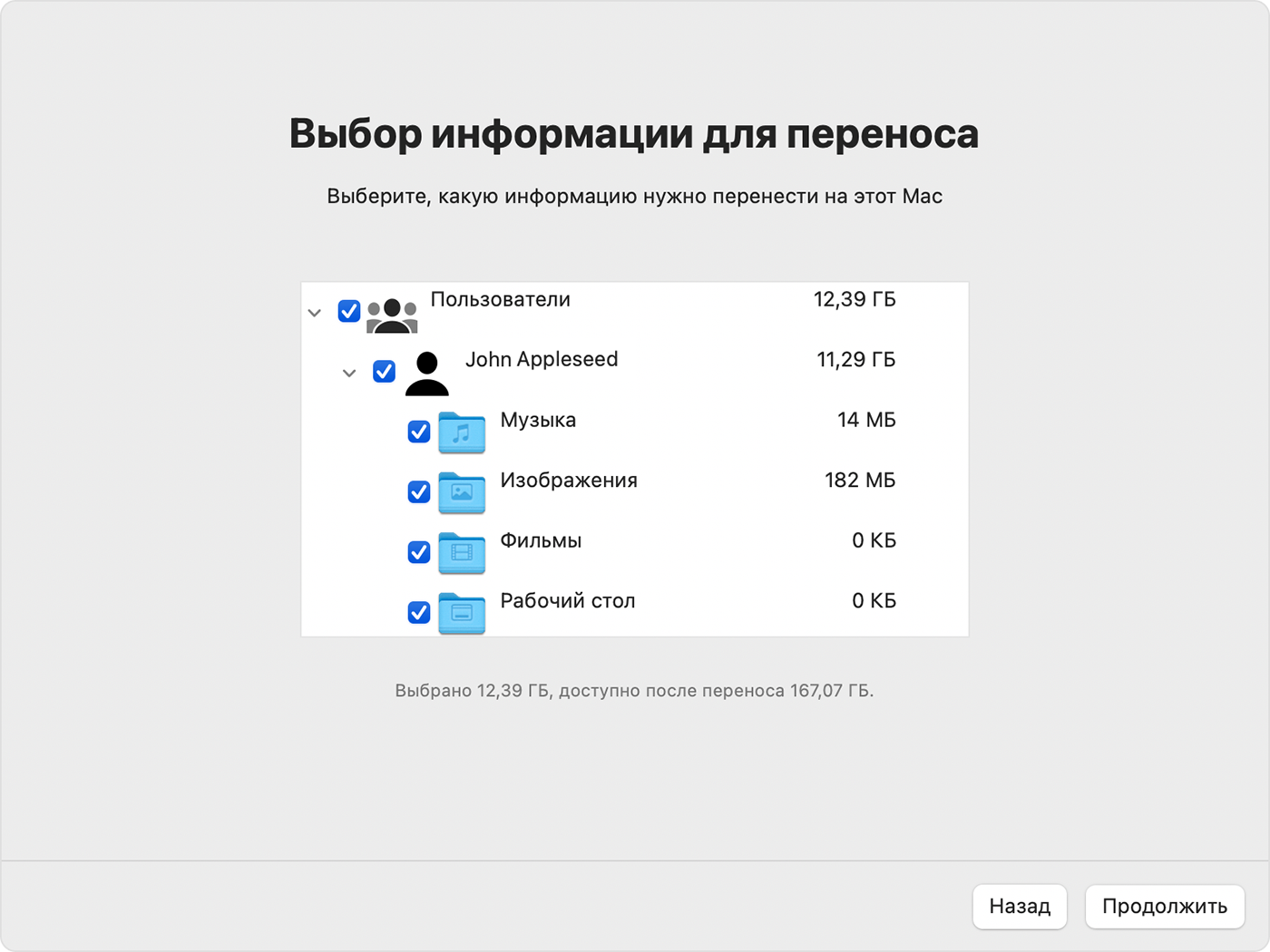
- Ассистент миграции теперь помещает содержимое на ПК с Windows в каталоги и вычисляет, сколько места в хранилище занимает каждая категория файлов. Это может занять несколько минут. Когда все будет готово, выберите данные для передачи. Возможно, вам придется прокрутить вниз, чтобы увидеть полный список. Узнайте больше о том, какие данные переносятся и куда.
- Щелкните «Продолжить», чтобы начать перенос. Для завершения крупных переносов могут потребоваться часы. Иногда может показаться, что процесс приостанавливается. Вы можете начать миграцию вечером и завершить за одну ночь. Нажмите кнопку «Продолжить», чтобы начать перенос.
- По окончании переноса выполните вход в новую учетную запись пользователя на компьютере Mac. Для учетной записи используются те же имя и пароль, что и для учетной записи на PC.
- Авторизуйте компьютер Mac для покупок в iTunes Store . Важно выполнить авторизацию до синхронизации или воспроизведения материалов из iTunes Store.
При необходимости перенести данные из другой учетной записи пользователя Windows войдите в эту учетную запись на ПК с Windows, а затем повторите действия, описанные в данной статье.
Какие данные переносятся и куда?
- Переносятся в приложение «Почта» на компьютере Mac: сообщения электронной почты и настройки учетных записей электронной почты из Outlook и Почты Windows.
- Переносятся в приложение «Контакты»: контакты из приложения «Люди» (Windows 10 или более поздней версии), Outlook и папки «Контакты» в домашнем каталоге пользователя.
- Переносятся в приложение «Календарь»: встречи из приложения «Календарь» (Windows 10 или более поздней версии) и Outlook.
- Переносятся в приложение «Напоминания»: задачи из Outlook. Требуется миграция на компьютер Mac с macOS Ventura.
- Переносятся в приложения «Музыка», «Подкасты», «Книги» и Apple TV соответственно: музыка, подкасты, аудиокниги и фильмы/телешоу.
- Переносятся в Safari: домашняя страница и закладки из Chrome, Edge, Firefox, Internet Explorer и Safari.
- Переносятся в «Системные настройки»: пользовательские обои, языковые настройки и настройки местоположения. Если на компьютере Mac установлена macOS Ventura, известные сети Wi-Fi также переносятся.
- Переносятся в вашу папку пользователя: документы и другие файлы из вашего домашнего каталога. Также фотографии, которые можно добавить в приложение «Фото» вручную или разрешить приложению «Фото» выполнить поиск фотографий на компьютере Mac для импорта.
- Переносятся в общую папку вашей папки пользователя: несистемные файлы и документы с системного диска (обычно это диск C) и других доступных дисков. Необходимо, чтобы приложение «Ассистент миграции» было запущено пользователем, имеющим права администратора PC.
Если перенос не удался
Если на компьютере Mac или ПК с Windows установлены антивирусное ПО, брандмауэр и VPN-приложения, отключите их перед использованием Ассистента миграции.
Можно воспользоваться утилитой проверки диска (chkdsk) на ПК с Windows, чтобы убедиться в отсутствии проблем, которые могут помешать успешному переносу данных.
- Щелкните «Пуск» правой кнопкой мыши и выберите «Выполнить».
- Введите cmd и нажмите клавишу Enter. Появится командная строка.
- В командной строке введите chkdsk и нажмите клавишу Enter.
- Если утилита обнаружит проблемы, введите chkdsk диск : /F , где диск — это буква диска, на котором установлена Windows, например C.
- Нажмите клавишу Enter.
- В командной строке введите Y , чтобы перезагрузить компьютер.
- Повторяйте процедуру, пока утилита проверки диска не сообщит об отсутствии ошибок. Если утилита не сможет исправить все найденные ошибки, может потребоваться сервисное обслуживание компьютера.
Для копирования важных данных с PC на компьютер Mac можно также использовать внешний накопитель или папку для общего сетевого доступа.
Информация о продуктах, произведенных не компанией Apple, или о независимых веб-сайтах, неподконтрольных и не тестируемых компанией Apple, не носит рекомендательного или одобрительного характера. Компания Apple не несет никакой ответственности за выбор, функциональность и использование веб-сайтов или продукции сторонних производителей. Компания Apple также не несет ответственности за точность или достоверность данных, размещенных на веб-сайтах сторонних производителей. Обратитесь к поставщику за дополнительной информацией.
Источник: support.apple.com